1. 安装MC
先来分清一下Java版和基岩版
UWP版,Android版,iOS版(从Apple Store下载的),主机版 和 Minecraft Bedrock Launcher(Linux) 运行的为基岩版
需要下载安装Java的为Java版
(废话),Windows,MacOS 和 Linux 基本都是玩这个版本
用电脑的基本上都是Windows,所以大部分人玩Java版
1. 确定你在用什么
对于Android/HarmonyOS用户们(只要你的手机不是苹果都是这两个):
如果安装出现问题,你应该试着到这里下载末尾为_v7的安装包再次尝试
注意:不
要下载原版,除非你有齐全的Google服务套件并且在Play Store上购买了正版对于iPhone用户们:
非常抱歉,如果你没买正版的Minecraft国际版,你得折腾好一会儿(我会再发一篇的),所以去借台电脑玩玩吧 : )
对于主机玩家们:
自行下载安装MC,你们一定会的
对于电脑用户们:
Windows10/11:如果玩基岩版直接从Microsoft Store或者Xbox应用进行下载
Windows7及以上玩Java版的:建议使用 HMCL / PCL 启动器
MacOS/Linux 用户们:建议使用 HMCL
2. Java版用户安装Java17
知道自己电脑到底需要什么架构(intel 或 AMD CPU的都是x86)
下载 OpenJDK 的 Microsoft 内部版本 | Microsoft Learn (JDK17)
特别提醒:ARM架构CPU的用户们下载aarch64的那个玩意!!!!包括但不限于Apple M1 M2芯片)
3. [Java]安装Minecraft
下载整合包
Windows用户们解压后直接打开 Plain Craft Launcher 2 即可
MacOS/Linux(其实windows也可以)用户们请在终端中转到解压后的目录,然后输入
java -jar hmcl-dev-3.5.3.228.jar接下来你应该可以再游戏中看到 Minecraft 1.19.3
2. 获取一个皮肤站账号
这步所有玩家都要做!有些以LittleSkin截图但实际上是新毛的皮肤站,即,接下来的内容中,请把所有图中的 LittleSkin 替换为 xmb505's skin
如果你没有邮箱,在电子邮箱处填入 “QQ号” + "@qq.com"
Outlook 邮箱据反馈可能稍微有点慢,耐心等等
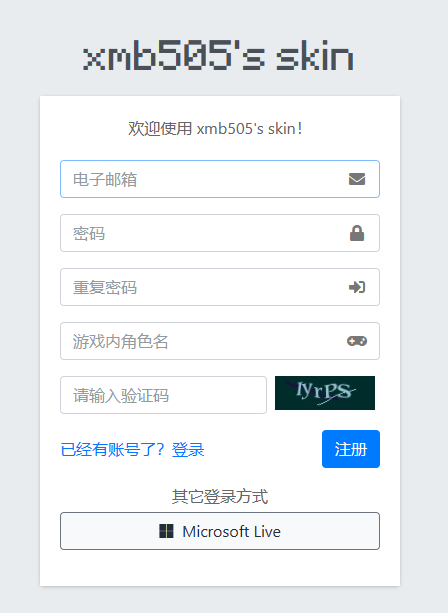
注册完以后,进入 用户中心 点击左侧“角色管理”,再点击“添加新角色”

在弹出的窗口内输入角色名(这将会成为联机时的ID),填写完成后点击“确定”

3. 配置启动器
PCL2配置教程
打开 PCL2 启动器,点击左下角的“版本选择”

5. 右键点击将要联机的游戏版本
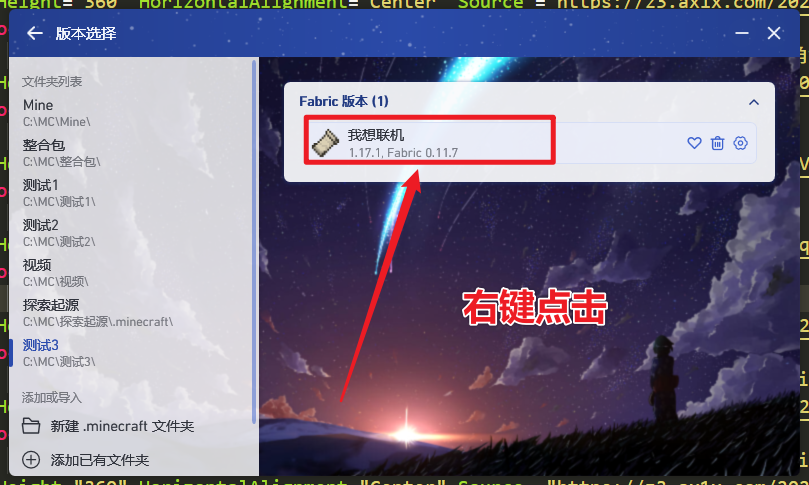
点击左侧“设置”选项,并滑动到页面底部,登录方式选择“第三方登录:Authlib-Injector”
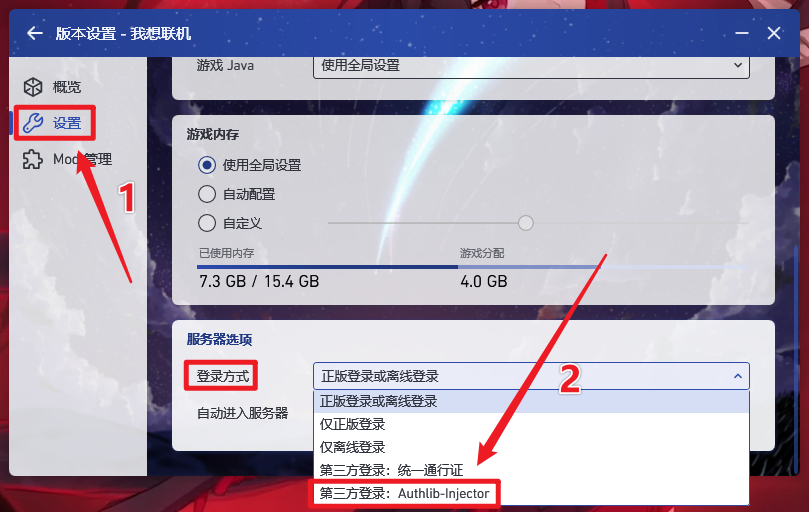
按要求填写信息
认证服务器 https://skin.xmb505.top/api/yggdrasil
注册链接 https://skin.xmb505.top/auth/register
服务器名称 任意
自动进入服务器 留空

填写完成后返回 PCL2 启动界面,输入皮肤站的账号以及密码,启动游戏后即可登录

HMCL配置教程

https://skin.xmb505.top/api/yggdrasil 点击下一步,再在左边栏中找到你添加的认证服务器,在用户名 和 密码栏中分别填写 皮肤站的账号 和 密码HMCL也可以直接按着按钮拖进来
4. 进入服务器
Java版玩家们:以第三方登录启动游戏(不
可以使用官方启动器)后请选择多人游戏,填写服务器 mc.xmb505.top手机基岩版玩家们:启动游戏后选择服务器——>添加服务器 mc.xmb505.top 端口 19132
注意没
有空格!!!
基岩版玩家们注意:会弹出来一个框要求你登录,
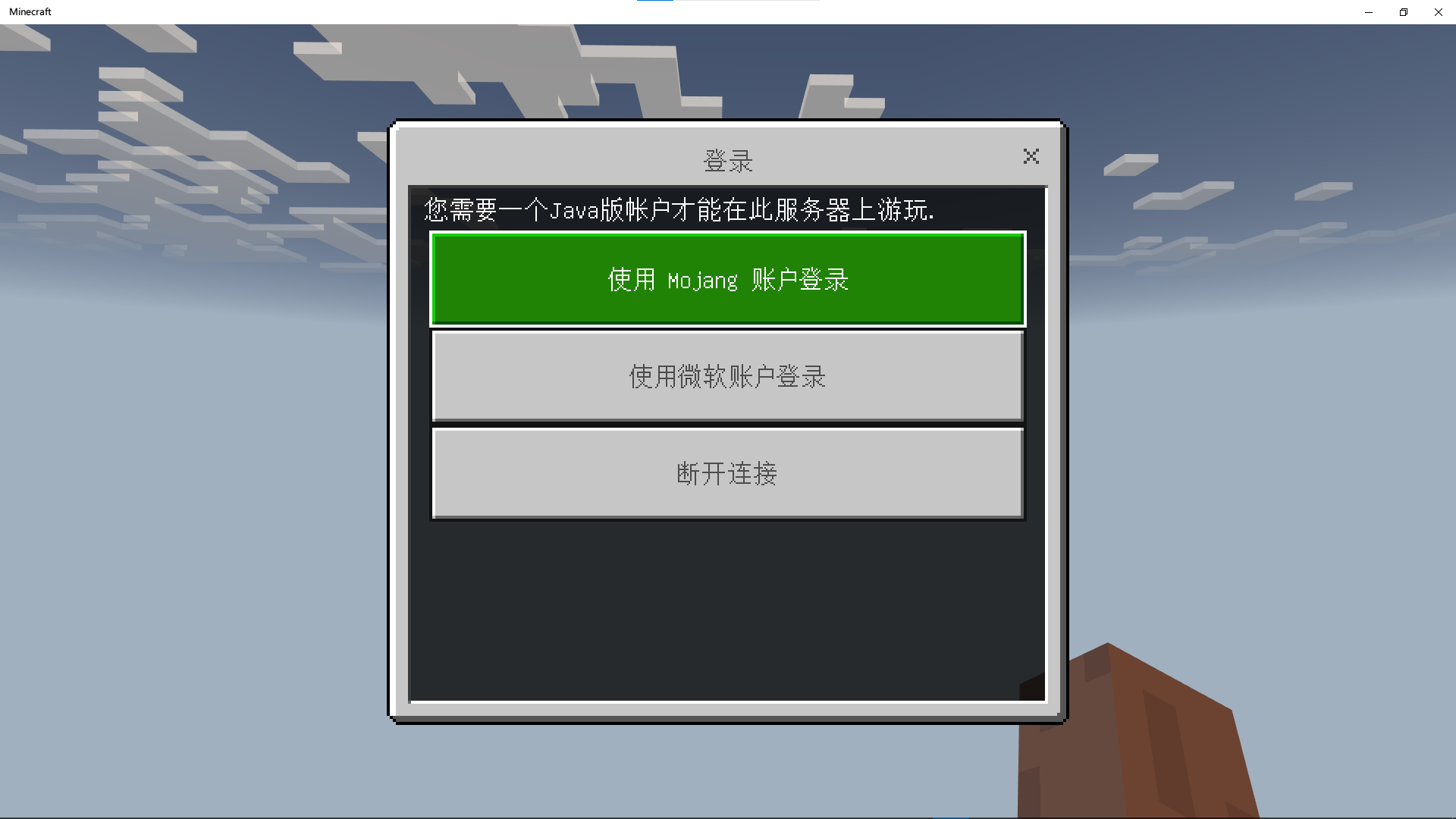
此时,请选择Mojang登录,然后 填写你皮肤站时的账号密码
Xbox 和 PS4玩家们记得在在手机上打开MC Server Connector
Android软件内截图↓ Appstore截图(图标一样的)

然后他应该会出现在你的局域网游戏里面